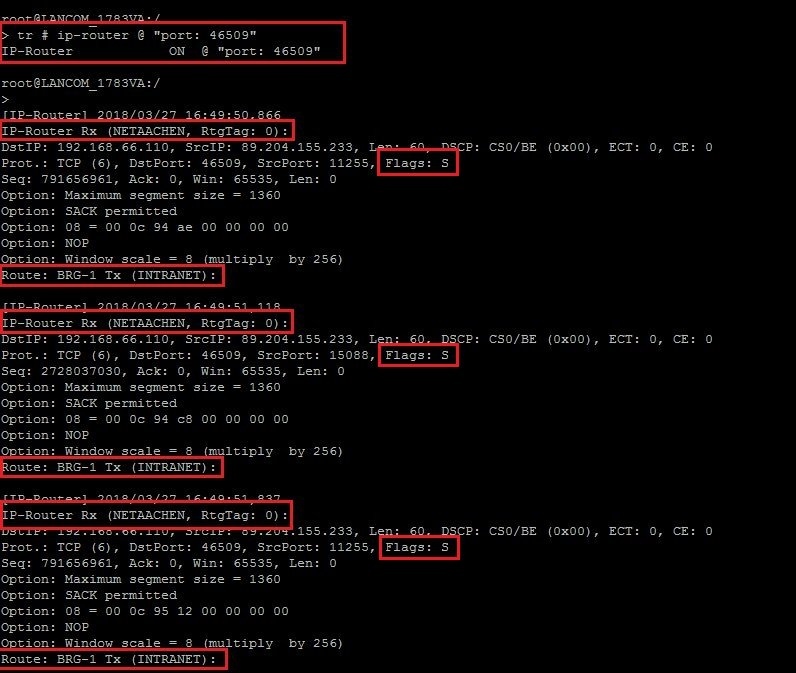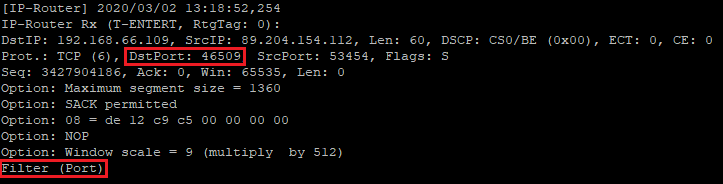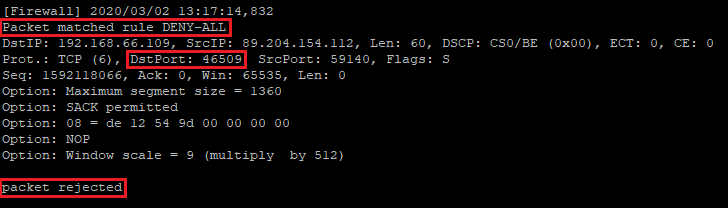...
Info:
Bei Szenario 2 und Verwendung zweier LANCOM Router muss der Trace auf beiden Routern erstellt werden.
3.1 Mit dem LANtracer (in LANconfig) oder per Konsole können Sie einen IP-Router Trace durchführen, welcher auf die zu erreichende lokale IP-Adresse (in diesem Beispiel 192.168.66.109) und den Port (in diesem Beispiel 46509) gefiltert werden kann::
Trace-Konfiguration für den LANtracer:
View file name Port-Forwarding.lcg height 250
Die Trace-Konfiguration enthält den IP-Router und den Firewall Trace. Diese sind bereits mit dem Filter-Parameter "port: 46509" auf den Port 46509 gefiltert. Ändern Sie diesen mit einem Texteditor entsprechend im Vorfeld ab.
Im Folgenden wird die Erstellung der Traces über die Konsole beschrieben:
3.1 Verbinden Sie sich mit der Konsole und geben Geben Sie dazu auf der Konsole den Befehl tr # ip-router @ <IP-Adresse> +"port: <Port>" ein (z.B. tr # ip-router @ 192.168.66.109 +"port: 46509").
...
Es sind nur SYN-Pakete zu sehen (zu erkennen am Flags: S), die vom WAN (Gegenstelle NETAACHEN) ins LAN (INTRANET) transportiert, jedoch nicht vom Empfänger mit einem SYN/ACK-Paket beantwortet werden.
3.4 Wird die Kommunikation durch eine Firewall-Regel geblockt, wird im IP-Router Trace die Meldung Filter (Port) ausgegeben.
In diesem Fall muss ein Firewall-Trace erstellt werden, um zu prüfen, welche Firewall-Regel die Kommunikation blockt.
Führen Sie dazu den Befehl tr # ip-router @ "port: <port>" aus (z.B. tr # ip-router @ "port: 46509").
In diesem Fall wird die Kommunikation durch die Firewall-Regel DENY-ALL geblockt.
3.5 Wenn das Port-Forwarding vollständig funktionsfähig ist, sehen Sie im IP-Router Trace u.A. den stattfindenden TCP-Handshake:
...